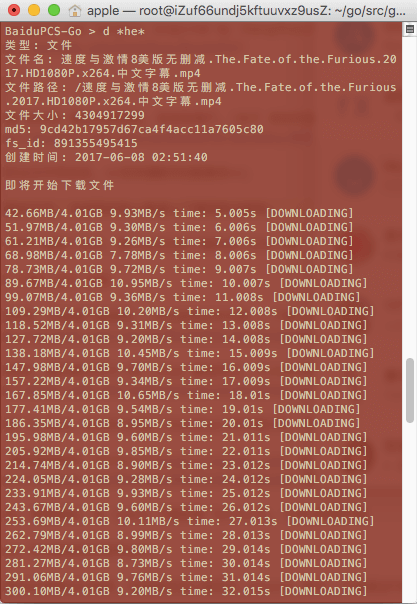This project was largely inspired by GangZhuo/BaiduPCS
使用百度 BDUSS 登录百度网盘, 支持多用户, 关于 获取百度 BDUSS;
网盘内列出文件和目录, 支持通配符匹配路径, 通配符_百度百科;
下载网盘内文件, 支持网盘内目录 (文件夹) 下载, 支持多个文件或目录下载, 支持断点续传和高并发高速下载;
下载测试:
服务器: 阿里云
下载 4G 文件, 只需 7分29秒
自己感受一下吧
参见 交叉编译帮助
Go语言程序, 可直接下载使用, 点此查看发布页面 / 下载汇总.
如果程序运行时输出乱码, 请检查下终端的编码方式是否为 UTF-8.
使用本程序, 强烈建议学习一些 linux 基础知识, Linux20个常用命令.
如果未带任何参数运行程序, 程序将会进入独有的 console 模式, 可直接运行相关命令.
console 模式下, 光标所在行的前缀应为 BaiduPCS-Go >
程序会提供相关命令的使用说明.
程序应在 命令提示符 (Command Prompt) 或 PowerShell 中运行.
也可直接双击程序运行, 具体使用方法请参见 命令列表及说明 和 例子.
程序应在 终端 (Terminal) 运行.
安卓, 建议使用软件 Termux 或 NeoTerm 或 终端模拟器, 以提供终端环境.
示例: Android 运行本 BaiduPCS-Go 程序参考示例, 有兴趣的可以参考一下.
苹果iOS, 需要越狱, 在 Cydia 搜索下载并安装 MobileTerminal, 以提供终端环境. MobileTerminal 功能有限, 本人建议 设备安装 openssh 后使用 ssh 控制苹果设备, sftp 传输文件.
命令的前缀 BaiduPCS-Go 为指向程序运行的全路径名 (ARGv 的第一个参数)
未带任何其他参数运行程序, 则程序进入 console 模式, 前缀为 BaiduPCS-Go >, 则运行以下命令时, 要把命令的前缀 BaiduPCS-Go 去掉!
BaiduPCS-Go login -bduss=<BDUSS>
BaiduPCS-Go login
请输入百度BDUSS值, 回车键提交 >
BaiduPCS-Go loglist
BaiduPCS-Go chuser -uid=12345678
BaiduPCS-Go chuser
请输入要切换帐号的 index 值 >
BaiduPCS-Go logout -uid=12345678
BaiduPCS-Go logout
请输入要退出帐号的 index 值 >
BaiduPCS-Go quota
BaiduPCS-Go cd <目录>
BaiduPCS-Go pwd
BaiduPCS-Go ls
BaiduPCS-Go ls <目录>
BaiduPCS-Go meta <文件/目录>
# 默认获取根目录元信息
BaiduPCS-Go meta
BaiduPCS-Go download <网盘文件或目录的路径1> <文件或目录2> <文件或目录3> ...
BaiduPCS-Go d <网盘文件或目录的路径1> <文件或目录2> <文件或目录3> ...
已支持多个文件或目录的下载.
下载的文件将会保存到, 程序所在目录的 download/ 目录 (文件夹), 暂不支持指定目录, 重名的文件会自动跳过!
BaiduPCS-Go mkdir <目录>
BaiduPCS-Go rm <网盘文件或目录的路径1> <文件或目录2> <文件或目录3> ...
注意: 删除多个文件和目录时, 请确保每一个文件和目录都存在, 否则删除操作会失败.
新手建议: 双击运行程序, 进入 console 模式;
console 模式下, 光标所在行的前缀应为 BaiduPCS-Go >
以下例子的命令, 均为 console 模式下的命令
运行命令的正确操作: 输入命令, 按一下回车键 (键盘上的 Enter 键), 程序会接收到命令并输出结果
console 模式下, 运行命令 help
console 模式下, 运行命令 login -h (注意空格) 查看帮助
console 模式下, 运行命令 login 程序将会提示你输入 百度BDUSS 值
console 模式下, 运行命令 login -bduss=<BDUSS> 来设置 百度BDUSS 值, 设置时请替换掉 <BDUSS>
console 模式下, 运行命令 cd /我的资源 将工作目录切换为 /我的资源 (前提: 该目录存在于网盘)
目录支持通配符匹配, 所以你也可以这样: 运行命令 cd /我的* 或 cd /我的?? 将工作目录切换为 /我的资源, 简化输入.
将工作目录切换为 /我的资源 成功后, 运行命令 cd .. 切换上级目录, 即将工作目录切换为 /
为什么要这样设计呢, 举个例子,
假设 你要下载 /我的资源 内名为 1.mp4 和 2.mp4 两个文件, 而未切换工作目录, 你需要依次运行以下命令:
d /我的资源/1.mp4
d /我的资源/2.mp4
而切换网盘工作目录之后, 依次运行以下命令:
cd /我的资源
d 1.mp4
d 2.mp4
这样就达到了简化输入的目的
console 模式下, 运行命令 ls -h (注意空格) 查看帮助
console 模式下, 运行命令 ls 来列出当前所在目录的文件和目录
console 模式下, 运行命令 ls /我的资源 来列出 /我的资源 内的文件和目录
console 模式下, 运行命令 ls .. 来列出当前所在目录的上级目录的文件和目录
说明: 下载的文件将会保存到 download/ 目录 (文件夹)
console 模式下, 运行命令 d -h (注意空格) 查看帮助
console 模式下, 运行命令 d /我的资源/1.mp4 来下载位于 /我的资源/1.mp4 的文件 1.mp4 , 该操作等效于运行以下命令:
cd /我的资源
d 1.mp4
现在已经支持目录 (文件夹) 下载, 所以, 运行以下命令, 会下载 /我的资源 内的所有文件 (违规文件除外):
d /我的资源
参见 例6 设置下载最大并发数
console 模式下, 运行命令 set -h (注意空格) 查看设置帮助以及可供设置的值
console 模式下, 运行命令 set max_parallel 250 将下载最大并发数设置为 250
下载最大并发数建议值: 50~500, 太低下载速度提升不明显甚至速度会变为0, 太高可能会导致程序和系统超负荷
运行命令 quit 或 exit 或 组合键 Ctrl+C 或 组合键 Ctrl+D
下载进度到最后的时候, 下载速度会大幅降低.
- 网盘内文件或目录的复制, 移动, 删除等操作
- 上传文件